Hvordan finder jeg ud af, hvilket Outlook-versionsnummer jeg bruger?
Ved du, hvilket Outlook-versionsnummer du bruger nu? Desuden ved du, hvordan du kontrollerer Outlook-versionsnummeret i din Microsoft Outlook? Her vil jeg vise dig, hvordan du hurtigt kan bestemme hvilket Microsoft Outlook-versionsnummer der er.
Tjek Outlook-versionsnummer i Outlook 2013
Tjek Outlook-versionsnummer i Outlook 2010
Tjek Outlook-versionsnummer i Outlook 2007
- Automatiser e-mail med Auto CC / BCC, Automatisk videresendelse ved regler; sende Auto svar (Ikke til stede) uden at kræve en udvekslingsserver...
- Få påmindelser som BCC Advarsel når du svarer til alle, mens du er på BCC-listen, og Påmind, når du mangler vedhæftede filer for glemte vedhæftede filer...
- Forbedre e-mail-effektiviteten med Svar (alle) med vedhæftede filer, Tilføj automatisk hilsen eller dato og tid til signatur eller emne, Besvar flere e-mails...
- Strømline e-mail med Genkald e-mails, Vedhæftningsværktøjer (Komprimer alle, Gem alt automatisk...), Fjern duplikaterog Hurtig rapport...
 Tjek Outlook-versionsnummer i Outlook 2013
Tjek Outlook-versionsnummer i Outlook 2013
For at kontrollere versionsnummeret på Microsoft Outlook 2013 kan du gøre som følger:
Klik på knappen File (Felt) > Konto Konto først, og klik derefter på Om Outlook knap, og du får versionsnummeret øverst i pop op Om dialogboksen Microsoft Outlook. Se følgende skærmbilleder:


 Tjek Outlook-versionsnummer i Outlook 2010
Tjek Outlook-versionsnummer i Outlook 2010
I Microsoft Outlook 2010 skal du bare klikke på File (Felt) > Hjælp, og du vil se versionsnummeret i Om Microsoft Outlook afsnit. Se skærmbillede nedenfor:
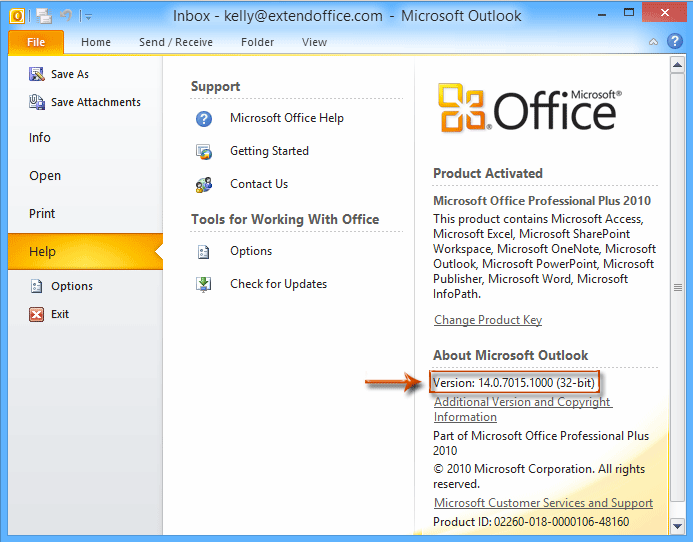
 Tjek Outlook-versionsnummer i Outlook 2007
Tjek Outlook-versionsnummer i Outlook 2007
Hvis du bruger Microsoft Outlook, skal du kun klikke på Hjælp > Om Microsoft Office Outlook, og du får versionsnummeret i pop op-dialogboksen.

Bedste kontorproduktivitetsværktøjer
Kutools til Outlook - Over 100 kraftfulde funktioner til at superlade din Outlook
🤖 AI Mail Assistant: Øjeblikkelige pro-e-mails med AI-magi – et klik for geniale svar, perfekt tone, flersproget beherskelse. Forvandl e-mailing ubesværet! ...
📧 Email Automation: Ikke til stede (tilgængelig til POP og IMAP) / Planlæg Send e-mails / Auto CC/BCC efter regler ved afsendelse af e-mail / Automatisk videresendelse (avancerede regler) / Tilføj automatisk hilsen / Opdel automatisk e-mails med flere modtagere i individuelle meddelelser ...
📨 Email Management: Genkald nemt e-mails / Bloker svindel-e-mails af emner og andre / Slet duplikerede e-mails / Avanceret søgning / Konsolider mapper ...
📁 Vedhæftede filer Pro: Batch Gem / Batch adskilles / Batch komprimere / Automatisk gem / Automatisk afmontering / Automatisk komprimering ...
🌟 Interface Magic: 😊 Flere smukke og seje emojis / Boost din Outlook-produktivitet med fanebaserede visninger / Minimer Outlook i stedet for at lukke ...
👍 Wonders med et enkelt klik: Besvar alle med indgående vedhæftede filer / Anti-phishing e-mails / 🕘Vis afsenderens tidszone ...
👩🏼🤝👩🏻 Kontakter og kalender: Batch Tilføj kontakter fra udvalgte e-mails / Opdel en kontaktgruppe til individuelle grupper / Fjern fødselsdagspåmindelser ...
Over 100 Features Afvent din udforskning! Klik her for at finde mere.

